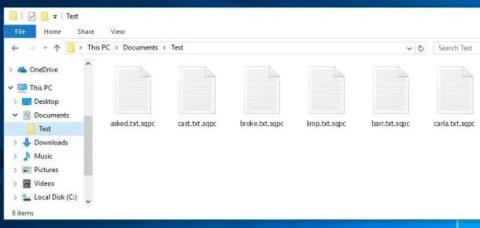Slik bruker du IP Fjern blokkering av falsk IP på Chrome

IP Unblock er et VPN-verktøy i Chrome-nettleseren, som hjelper brukere med å skjule IP-adressene sine og få tilgang til blokkerte nettsteder.

VPN-applikasjoner blir ofte valgt for å forfalske IP , skjule IP-adressen på datamaskinen, spesielt omgå brannmurer for å få tilgang til blokkerte nettsteder , for eksempel tilgang til blokkert Facebook. I denne artikkelen vil vi introdusere for leserne IP Unblock-verktøyet, en helt gratis VPN-applikasjon på Chrome.
IP Unblock er helt gratis å bruke, du trenger ikke registrere en konto for å bruke. Tilkoblingsprosessen er også rask, bare noen få klikk for å fullføre. Artikkelen nedenfor vil guide deg hvordan du bruker IP Unblock-verktøyet i Chrome-nettleseren.
Instruksjoner for bruk av IP Unblock VPN-applikasjon
Trinn 1:
I Chrome-nettleseren klikker du på koblingen nedenfor for å installere IP Unblock-verktøyet. Klikk Legg til Chrome for å installere.
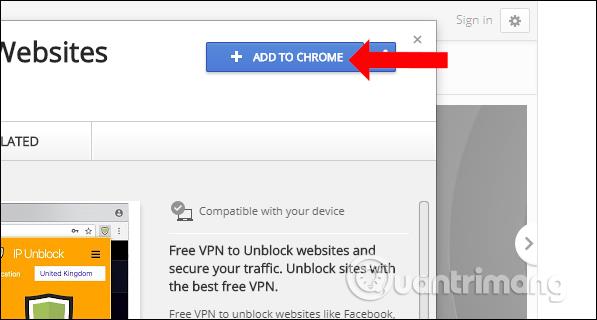
Steg 2:
Etter at installasjonen er fullført, klikker du på ikonet for IP Unblock-verktøyet nederst i adressefeltet. Velg Velg for å velge tilkoblingssted for datamaskinen. Brukere vil ha muligheten til å koble til steder i USA, Storbritannia, Nederland og Australia.
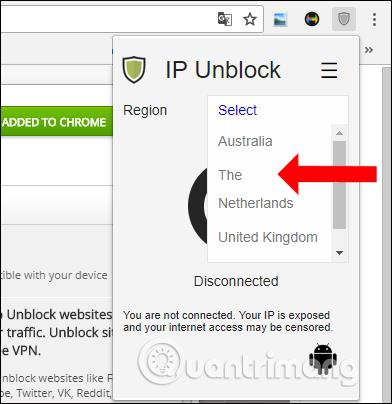
Deretter klikker du på strøm- eller Frakoblet- ikonet for å koble til det virtuelle private nettverket på den valgte enhetsplasseringen. På dette tidspunktet vil verktøyikonet bli grønt.
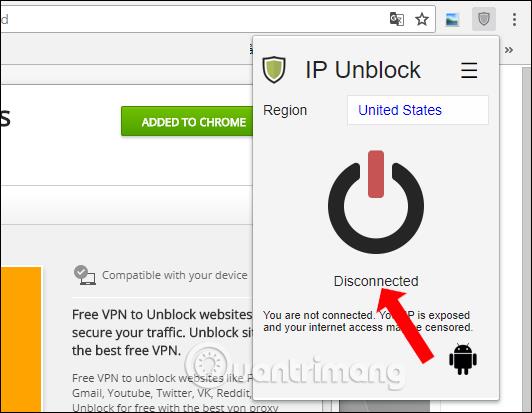
Trinn 3:
For å koble fra det virtuelle private nettverket, klikk på verktøyikonet og klikk deretter på skjoldikonet eller klikk på Koble til for å slå av tilkoblingen.
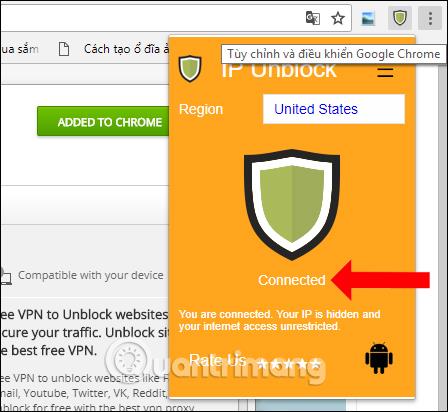
Verktøyet vil gi nettstedbrukere muligheten til å sjekke IP-adressen du får tilgang til og tilkoblingsplassering.
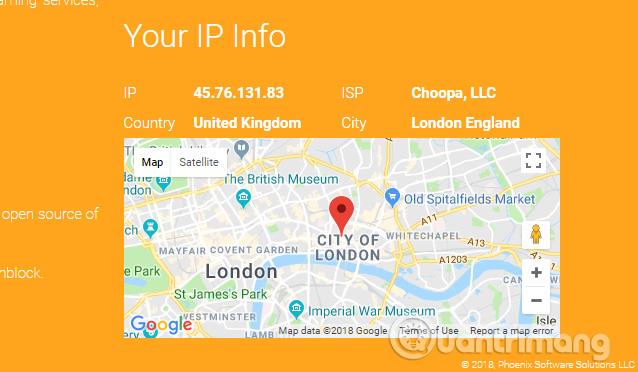
Legg til en VPN-applikasjon på datamaskinen din, bruk den helt gratis og koble til den virtuelle maskinen raskt. IP Unblock vil skjule den virkelige IP-adressen på datamaskinen og opprette en virtuell IP-adresse for bruk.
Se mer:
Ønsker deg suksess!
IP Unblock er et VPN-verktøy i Chrome-nettleseren, som hjelper brukere med å skjule IP-adressene sine og få tilgang til blokkerte nettsteder.
Hver gang du registrerer deg for en ny tjeneste, kan du velge brukernavn og passord eller bare logge på med Facebook eller Twitter. Men bør du gjøre det?
Enkel DnsCrypt vil hjelpe deg med å konfigurere DNScrypt-proxy på Windows-systemer slik at du kan kryptere og sikre DNS-trafikken din.
Med QuanTriMangs PUBG-bakgrunnssett kan du sette høyoppløselige PUBG-bakgrunnsbilder på både datamaskinen og telefonen.
Føler du at PC-en din går tregt? Det er på tide å vurdere å oppgradere noe av maskinvaren din.
Sqpc legger til sin spesielle filtype .sqpc til alle filer. For eksempel vil filen video.avi, bli endret til video.avi.sqpc. Så snart kryptering er utført, oppretter Sqpc en spesiell fil _readme.txt , og legger den til i alle mapper som inneholder modifiserte filer.
Dynamisk DNS-tjeneste (DDNS) er løsningen når du ønsker å få tilgang til ruteren fra Internett, men den har en dynamisk IP-adresse. Du kan registrere deg for Dynamic DNS-tjenesten og registrere et vertsnavn for ruteren.
Etter å ha installert PrintNightmare-oppdateringen, vil noen skrivere be om administratorlegitimasjon hver gang brukeren prøver å skrive ut i et Windows Point and Print-miljø.
Noen ganger vil deling av Internett-tilkoblingen fra datamaskinen redusere hastigheten og redusere ytelsen til Internett-tilkoblingen, spesielt når du ser filmer på nettet eller laster ned bestemte filer til datamaskinen. I tillegg, hvis nettverkslinjen er ustabil, er det best å slå av tjenesten for deling av direkte Internett-tilkobling (Internet Connection Sharing) på datamaskinen din.
NTFS-filkomprimeringsfunksjon er en funksjon som er tilgjengelig på Windows-operativsystemer. Windows-brukere kan bruke denne funksjonen til å komprimere filer for å spare plass på NTFS-harddisker. Men i noen tilfeller reduserer denne funksjonen systemytelsen og bruker mye systemressurser. Derfor, for å øke hastigheten på Windows, bør du deaktivere denne funksjonen.